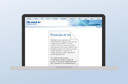Como publicar artigos no lib.med.br?
Para acessar sua Biblioteca Médica acesse lib.med.br e faça login com o mesmo email e senha usados no catalogo.med.br, depois clique em Acessar meu lib.med.br (1) ou faça login no próprio catalogo.med.br e clique na opção Minha biblioteca médica no painel de controle. (2)
Para criar um novo artigo e publicá-lo em sua biblioteca médica, clique sobre Postar no menu lateral para abrir o editor de texto. (3)
Informe o título do artigo e escolha a maneira como irá inserir o conteúdo: digitando ou colando o texto, editando o HTML, através de formatação Wiki, importando arquivos ou inserindo imagens e suas respectivas descrições. Clique nos links acima do editor para escolher o modo de edição. No modo Escrever o editor apresenta diversas opções para formatação do texto. Não esqueça que os artigos devem ser de sua autoria, caso não sejam é necessário citar a fonte. (4)
Na parte inferior da página você pode configurar algumas opções antes de publicar o artigo. Em Apresentação você pode inserir uma imagem e um texto para serem exibidos como resumo do artigo, pode ainda optar por esconder o menu lateral da biblioteca na visualização do post e não enviar os artigos para os assinantes. (5)
Em Pastas você escolhe em que pasta da biblioteca o artigo será publicado e em Descritores você pode informar palavras-chave associadas ao artigo para facilitar que ele seja encontrado em buscas. (6)
Outra opção é o Saiba mais, onde é possível informar links para artigos relacionados ao seu. Basta que você insira o título do artigo, a data de publicação e o link para acessá-lo. (7)
Em Comentários você define se as pessoas poderão ou não comentar no artigo, ou se deve ser seguida a configuração geral do blog. Quando seu artigo estiver pronto, clique em Publicar. Se preferir, clique em Rascunho e o post estará acessível apenas para você, para que possa revisá-lo antes de publicar. (8)
1
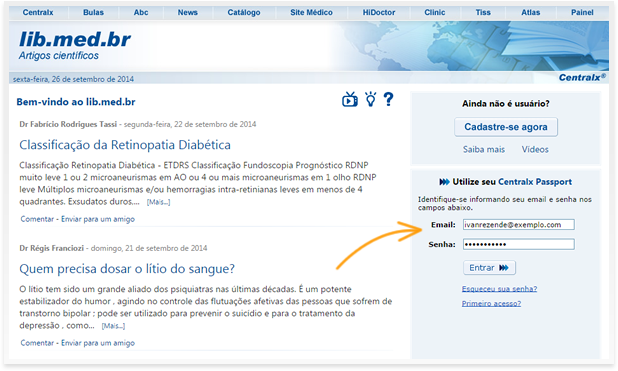
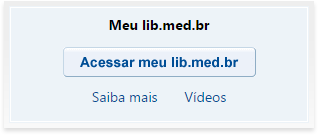
2
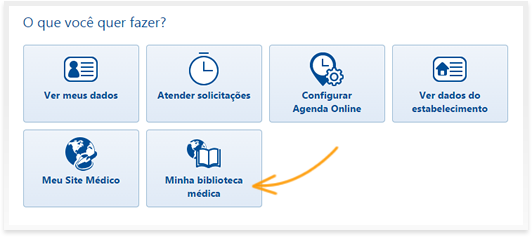
3
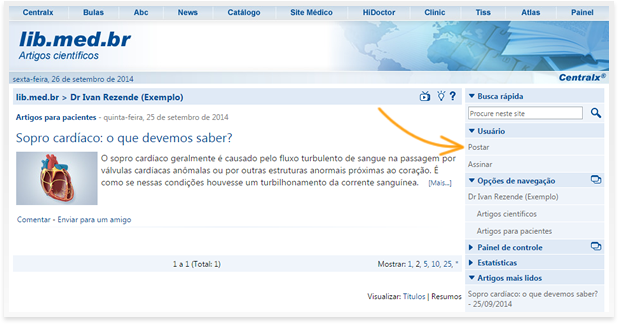
4
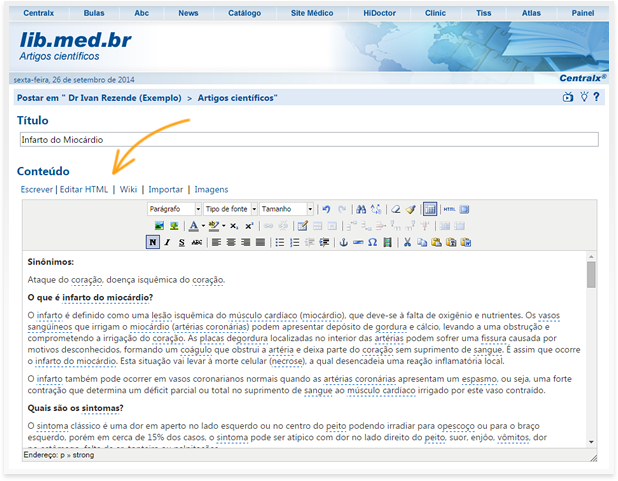
5
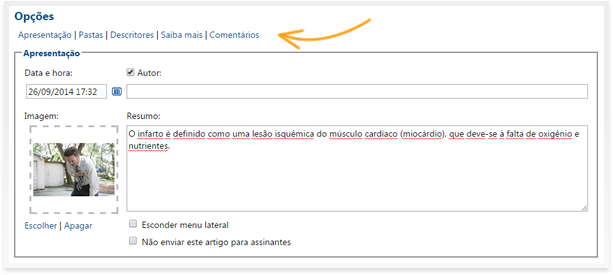
6
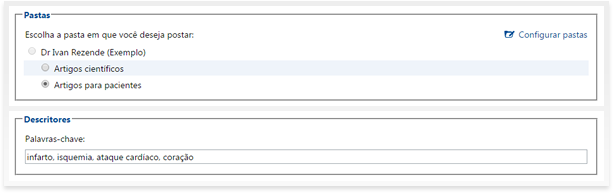
7
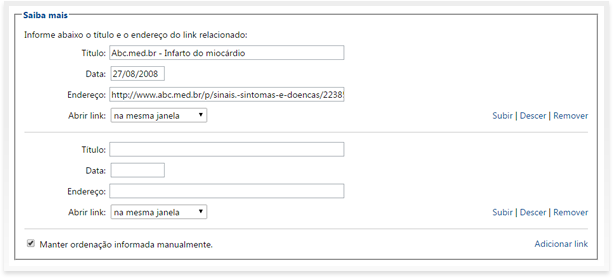
8
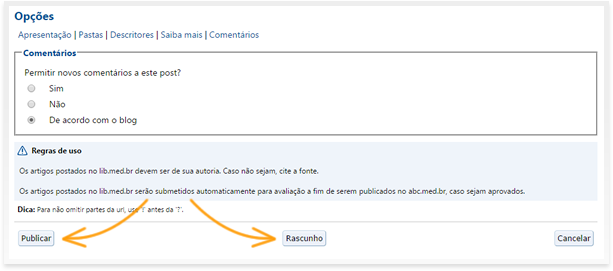
- Acesse o lib.med.br
- Conheça o lib.med.br e crie sua Biblioteca Médica
- Como gerenciar seus artigos e sua Biblioteca Médica?
Veja mais: